Zupełnie nowy system Windows 11 jest super fajny dzięki nowemu wyglądowi i stylowi. Ma ikonę wyszukiwania ustawioną na pasku zadań, aby ułatwić Ci życie. Jeśli jednak klikniesz ikonę Windows, która znajduje się tuż obok ikony Szukaj, możesz zauważyć, że na górze znajduje się inny pasek wyszukiwania, który służy temu samemu celowi, co ikona Szukaj. Tak więc posiadanie ikony wyszukiwania na pasku zadań to w pewnym sensie marnowanie miejsca. Powiedziawszy to, jest całkowicie uzasadnione, jeśli chcesz oczyścić to miejsce, usuwając ikonę wyszukiwania z paska zadań systemu Windows 11.
W tym artykule szczegółowo wyjaśniono, jak włączyć lub wyłączyć ikonę wyszukiwania na pasku zadań systemu Windows 11, wykonując kilka bardzo prostych kroków.
Krok 1: Naciśnij klawisze Wygraj i ja od razu, aby otworzyć Ustawienia aplikacja.
w lewe okienko okna, kliknij Personalizacja zakładka, a w prawe okienko, Kliknij na pasek zadań opcja.

Krok 2: Do włączyć ten Szukaj ikonę na pasku zadań, obróć przełącznik przycisk NA dla opcji Szukaj.
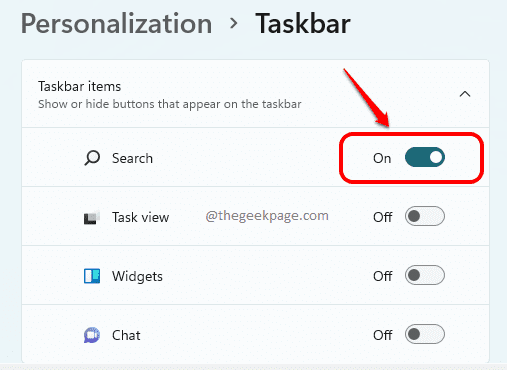
Krok 3: Do wyłączyć ten Szukaj ikonę na pasku zadań, obróć przełącznik przycisk WYŁĄCZONY dla opcji Szukaj.
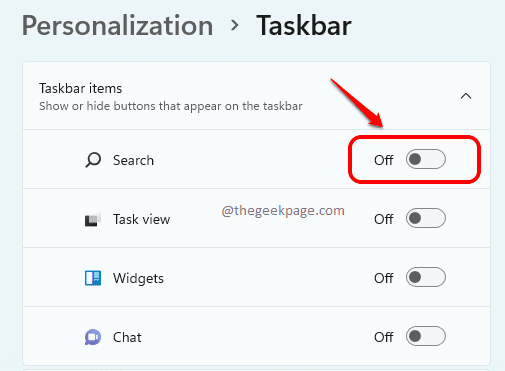
Otóż to. Powiedz nam w komentarzach, czy artykuł był dla Ciebie pomocny.


